怎么解决办公室直接插网线就能连网突然无法连接了win10
更新时间:2022-01-24 17:29:30作者:zhong
我们在使用电脑的时候,上网都是直接插网线就可以连网,在办公室里也是一样的,但是有win10系统用户遇到插入网线是没有反应也无法连接了,那么win10突然无法连接网络该怎么解决呢,下面小编给大家分享解决该问题的方法。
推荐系统:w10专业版下载
解决方法:
1、在我们的电脑上鼠标右键网络连接图标,进去以太网之后,点击网络和共享中心。
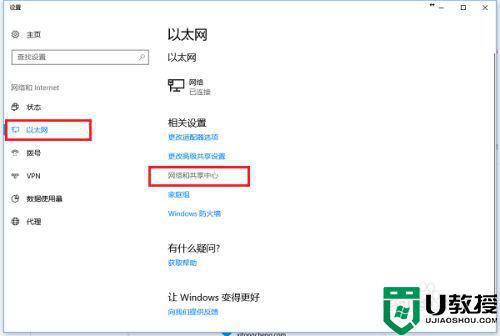
2、进去网络和共享中心界面之后,点击更改适配器设置。
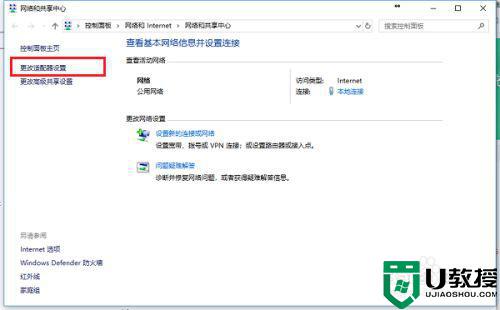
3、进去网络连接界面之后,鼠标右键本地连接,选择属性。
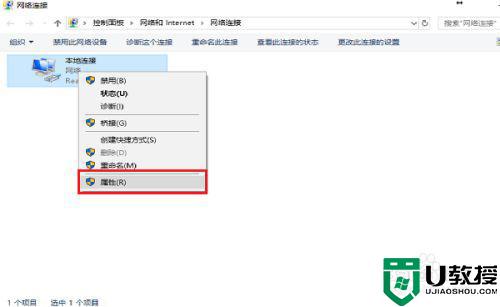
4、进去本地连接属性界面之后,点击“配置”。
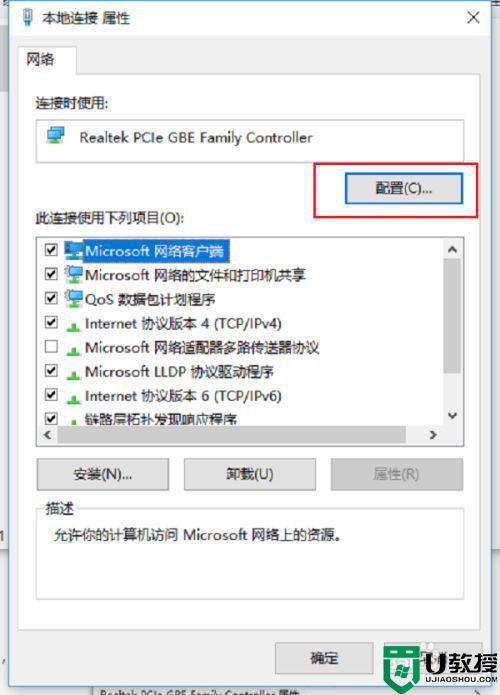
5、进去配置界面之后,选择高级,点击“连接速度和双工模式”,可以看到值默认为自动侦测。

6、我们将自动侦测改为“10 Mbps半双工”,点击确定,就看到网线插入电脑已经有反应了,如果出现红色叉的问题,可以将电脑主机插头拔了,进行放电,再重启电脑就不再出现红叉了。
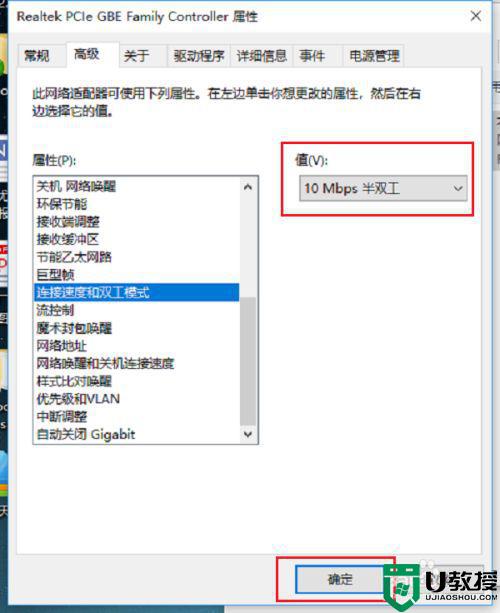
以上就是win10解决办公室直接插网线就能连网突然无法连接了的方法,可以按上面的方法来进行解决。
怎么解决办公室直接插网线就能连网突然无法连接了win10相关教程
- win10连接无线网提示无法连接到这个网络怎么办
- 笔记本win10网线插了却无法连接怎么解决
- 电脑win10插上网线怎么联网 win10插网线如何连接网络
- Win7虚拟机无法连接网络怎么办 Win7虚拟机无法连接网络解决办法 系统之家
- window10插上网线无法连接网络怎么解决
- win10直通车网络连接出错无法连接解决方法
- win10不显示无线网络连接列表如何解决 win10不显示无线网络连接列表的解决方法
- Win10系统无线网络连接了却上不了网如何解决
- win10网线插上电脑连不上网怎么办 win10插网线了电脑连不上网如何解决
- w10 连不上网怎么回事 w10突然连不上网了的解决方法
- Win11如何替换dll文件 Win11替换dll文件的方法 系统之家
- Win10系统播放器无法正常运行怎么办 系统之家
- 李斌 蔚来手机进展顺利 一年内要换手机的用户可以等等 系统之家
- 数据显示特斯拉Cybertruck电动皮卡已预订超过160万辆 系统之家
- 小米智能生态新品预热 包括小米首款高性能桌面生产力产品 系统之家
- 微软建议索尼让第一方游戏首发加入 PS Plus 订阅库 从而与 XGP 竞争 系统之家
热门推荐
win10系统教程推荐
- 1 window10投屏步骤 windows10电脑如何投屏
- 2 Win10声音调节不了为什么 Win10无法调节声音的解决方案
- 3 怎样取消win10电脑开机密码 win10取消开机密码的方法步骤
- 4 win10关闭通知弹窗设置方法 win10怎么关闭弹窗通知
- 5 重装win10系统usb失灵怎么办 win10系统重装后usb失灵修复方法
- 6 win10免驱无线网卡无法识别怎么办 win10无法识别无线网卡免驱版处理方法
- 7 修复win10系统蓝屏提示system service exception错误方法
- 8 win10未分配磁盘合并设置方法 win10怎么把两个未分配磁盘合并
- 9 如何提高cf的fps值win10 win10 cf的fps低怎么办
- 10 win10锁屏不显示时间怎么办 win10锁屏没有显示时间处理方法

